日期:2016-05-09 00:00 作者:win7系统官网 来源:http://www.win770.com
很多对电脑不熟悉的朋友不知道win8系统手动更新小红伞软件进的问题如何解决,虽然win8系统手动更新小红伞软件的少许解决办法,所以小编就给大家准备了win8系统手动更新小红伞软件的情况实在太难了,只需要按照;1、首先下载最新的安装包。登陆如图网址,选择右下角的“百度每日更新”。 2、进入下面界面,将鼠标移动到“小红伞最新病毒……”后有一个下载标致,不要点击它。而是直接点击“小红伞最新病毒……”点击之后就会出现如下界面。的方法即可解决,接下来小编就给大家带来win8系统手动更新小红伞软件的具体解决流程。
具体如下:
1、首先下载最新的安装包。登陆如图网址,选择右下角的“百度每日更新”。
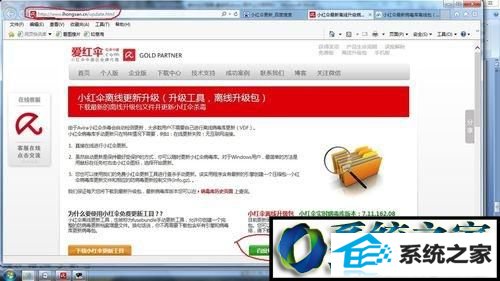
2、进入下面界面,将鼠标移动到“小红伞最新病毒……”后有一个下载标致,不要点击它。而是直接点击“小红伞最新病毒……”点击之后就会出现如下界面。
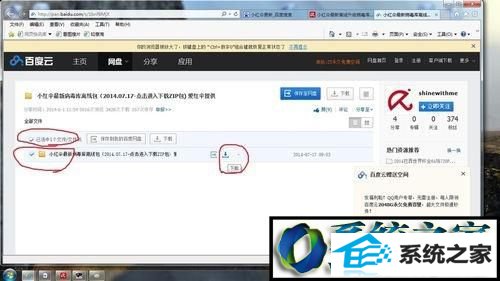
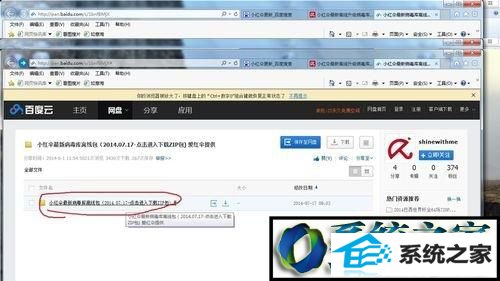
3、点击这个zip文件后边的下载标致,选择普通下载。然后点击立即下载。
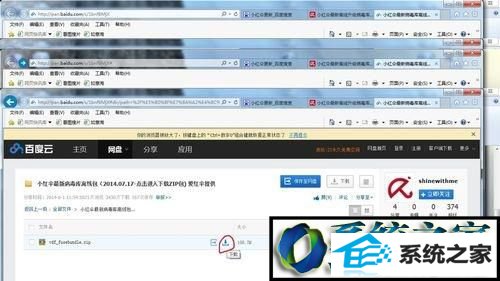
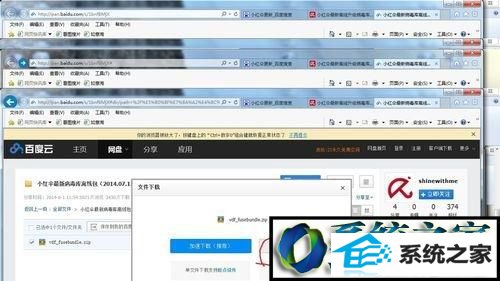
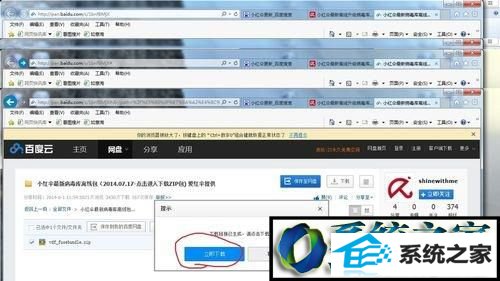
4、选择另存为。记住另存为的位置。
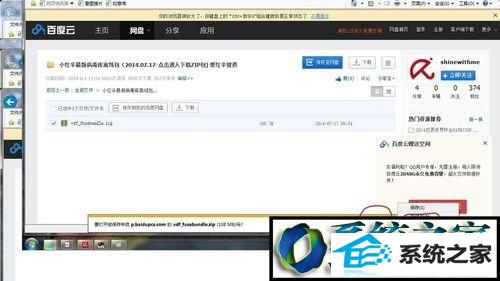
5、打开小红伞,点击上方的”更新“选择”手动更新“。有的用户电脑会出现下面的界面,选择”是“。然后选择刚才下载的更新包的位置,选择右下角将文件名后边的格式改为”nVdF更新文件“,这时更新包就会出现。选择更新文件,点击”打开“。然后就会出现更新界面,等更新结束重启电脑即可。
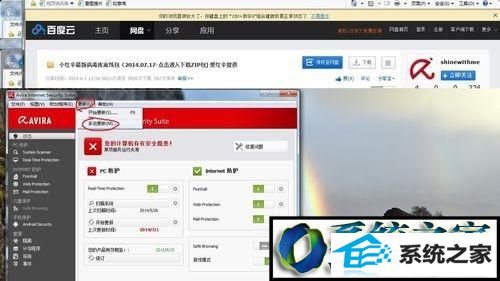
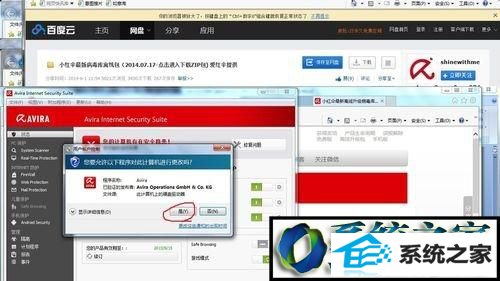
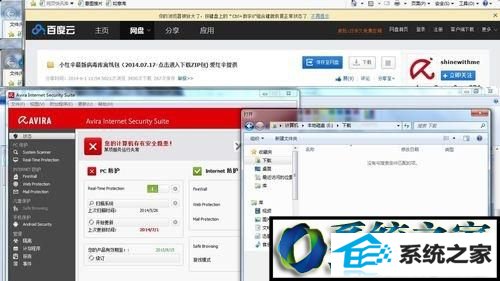



6、重启电脑之后,小红伞就完全更新完毕。
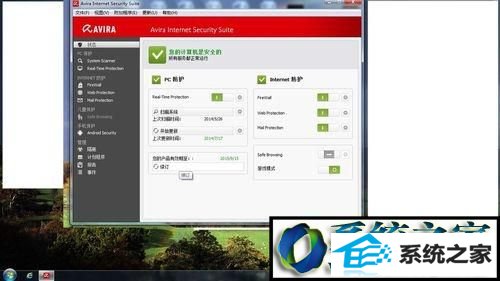
win8系统下手动更新小红伞软件的方法就为大家介绍到这里了。有同样需求的朋友们,快点一起操作一下吧!
栏目推荐: win8升级win10 msdnitellyou 雨林木风装机版 装机大师 yulinmufeng 电脑xp系统下载 xp系统下载iso 老毛桃
专题推荐: windows7激活 ghost系统之家 win10之家 云骑士系统 雨林风木系统 win8系统安装